

By Nathan E. Malpass, Son Güncelleme: 11/03/2024
Mesajlaşma uygulamalarımız, çoğu zaman paha biçilmez olan anıları ve konuşmaları koruyan sanal zaman kapsülleri görevi görür. Ancak özellikle belirli bir kişiden gelen WhatsApp mesajlarının yanlışlıkla silinmesi üzücü olabilir. Korkmayın, gizemi çözmek için bir yolculuğa çıkarken bir kişinin silinen WhatsApp mesajları nasıl geri yüklenir.
Bu kapsamlı kılavuz, sizi bu değerli sohbetleri geri yüklemek için gereken bilgi ve araçlarla donatacak ve dijital uçurumda hiçbir anın kaybolmamasını sağlayacaktır. Veri kurtarma alanına dalalım ve her seferinde bir kişi olmak üzere silinen mesajlarınızla yeniden bir araya gelme adımlarını keşfedelim.
Bölüm #1: Silinen WhatsApp Mesajlarını Hala Kurtarabilir misiniz?Bölüm #2: iOS'ta Bir Kişinin Silinen WhatsApp Mesajları Nasıl Geri YüklenirBölüm #3: Bir Kişinin Silinen WhatsApp Mesajlarının Geri Yüklenmesine İlişkin En İyi AraçÖzet
Bir kişinin silinen WhatsApp mesajlarını nasıl geri yükleyebilir misiniz? Anlık mesajlaşma dünyasında, yanlışlıkla silme işlemlerinin gerçekleşmesi kaçınılmazdır; bu da kullanıcıların, sevdikleri WhatsApp mesajlarının sonsuza kadar kaybolup kaybolmadığını merak etmelerine neden olur.
İyi haber şu ki, çoğu durumda silinen WhatsApp mesajlarını iOS cihazlarda bile kurtarmak gerçekten mümkün. WhatsApp, kaybolan konuşmaları geri getirmek için kullanılabilecek yerleşik özellikler ve yedekleme mekanizmaları sunar. Ancak iyileşmenin başarısı birkaç önemli faktöre bağlıdır.
Aşağıdaki bölümlerde, silinen WhatsApp mesajlarını kurtarmaya yönelik yöntemleri adım adım inceleyeceğiz ve kurtarma sürecinin kapsamlı bir şekilde anlaşılmasını sağlamak için WhatsApp'ın hem yerel özelliklerini hem de harici çözümlerini keşfedeceğiz. İOS'ta WhatsApp mesaj restorasyonunun sırlarını ortaya çıkarmak için bizi takip etmeye devam edin.
Silinen WhatsApp mesajlarını kurtarmanın başlıca yollarından biri, WhatsApp ve Google Drive ile entegre yedekleme sisteminin kullanılmasını içerir. Kayıp mesajlarınızı geri yüklemek için bu adım adım talimatları izleyin:
Adım #1: WhatsApp Yedekleme Ayarlarını Doğrulayın
Geri yükleme işlemine başlamadan önce WhatsApp'ınızın, sohbet geçmişinizi düzenli olarak Google Drive'a yedekleyecek şekilde ayarlandığından emin olun. Bunu şu adrese giderek doğrulayabilirsiniz: 'Ayarlar' WhatsApp'ta seçiliyor 'Sohbetler', ve sonra 'Sohbet yedekleme'. Yedekleme sıklığının tercihinize uygun olduğunu ve yedekleme hedefi olarak Google Drive'ı seçtiğinizi doğrulayın.
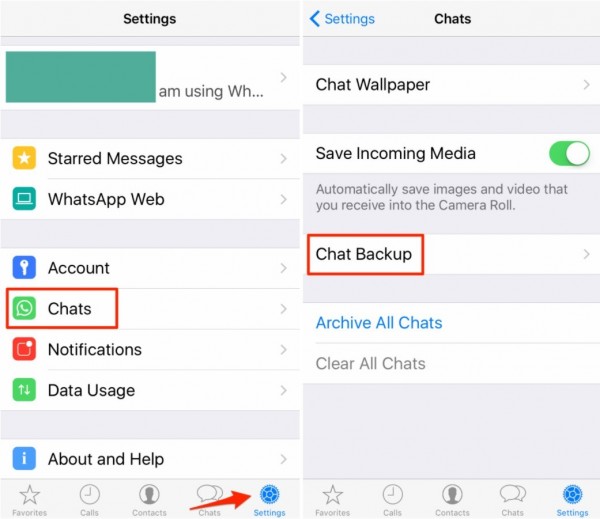
Adım #2: WhatsApp'ı Kaldırma ve Yeniden Yükleme
Geri yükleme sürecini tetiklemek için iOS cihazınızda WhatsApp'ı kaldırıp yeniden yüklemeniz gerekir. Merak etme; bu işlem hesabınızı veya mevcut sohbetlerinizi kalıcı olarak silmez.
Adım #3: Telefon Numaranızı Doğrulayın
WhatsApp'ı yeniden yükledikten sonra uygulamayı açın ve telefon numaranızı doğrulayın. Bu adım, WhatsApp'ın numaranızla ilişkili Google Drive'daki mevcut yedeği tespit etmesini sağladığı için çok önemlidir.
Adım #4: Google Drive'dan geri yükleyin
Telefon numaranız doğrulandıktan sonra WhatsApp sizden sohbet geçmişinizi Google Drive'dan geri yüklemenizi isteyecektir. 'Geri Yükle' seçeneğini seçtiğinizde uygulama, silinen mesajlarınızı içeren en son yedeği otomatik olarak alacaktır.
Adım #5: Restorasyon Sürecini Bekleyin
Sohbet geçmişinizin boyutuna bağlı olarak geri yükleme işlemi biraz zaman alabilir. Cihazınızın sabit bir Wi-Fi ağına bağlı olduğundan ve yeterli depolama alanına sahip olduğundan emin olun.
Adım #6: Geri Yüklenen Mesajlara Erişin
Tamamladıktan sonra WhatsApp'ı açın ve silinen mesajları kurtarmak istediğiniz belirli sohbete veya kişiye gidin. Geri yüklenen mesajları orijinal hallerinde bulmalısınız.
Bu yöntemi izleyerek, silinen mesajları zahmetsizce geri almak için WhatsApp'ın yerel yedekleme işlevinden yararlanabilirsiniz. iOS'ta WhatsApp mesajlarını geri yüklemeye yönelik ek yöntemler ve bilgiler için bizi takip etmeye devam edin.
iOS cihaz yedeklemeleriniz için iCloud'u kullanmayı tercih ederseniz WhatsApp mesajlarını iCloud yedeklemesinden geri yükleyebilirsiniz. Bir kişinin silinen WhatsApp mesajlarının iCloud kullanılarak nasıl geri yükleneceğine ilişkin adım adım kılavuz:
Adım #1: iCloud Yedekleme Ayarlarını Kontrol Edin
Öncelikle iPhone'unuzun WhatsApp'ının düzenli olarak iCloud'a yedeklenecek şekilde ayarlandığından emin olun. WhatsApp'ı açın, gidin
'Ayarlar' > 'Sohbetler' > 'Sohbet Yedekleme'ye gidin ve yedekleme hedefi olarak iCloud'un seçildiğini onaylayın.
Adım #2: WhatsApp'ı Silin ve Yeniden Yükleyin
Google Drive yöntemine benzer şekilde, WhatsApp'ı iPhone'unuzdan kaldırın ve ardından App Store'dan yeniden yükleyin. Merak etme; hesap bilgileriniz telefon numaranıza bağlıdır ve bu işlem sırasında kaybolmaz.
Adım #3: Telefon Numarasını Doğrulayın ve iCloud'dan Geri Yükleyin
WhatsApp'ı yeniden yükledikten sonra telefon numaranızı doğrulayın. Kurulum işlemi sırasında WhatsApp, numaranızla ilişkili mevcut iCloud yedeklemelerini algılayacaktır. Geri yüklemek istediğiniz silinmiş mesajları içeren en yeni yedeği seçin ve geri yükleme işlemine devam edin.
Adım #4: Restorasyon Sürecini Bekleyin
Sohbet geçmişinizin boyutuna ve internet bağlantınızın hızına bağlı olarak geri yükleme işlemi biraz zaman alabilir. Cihazınızın Wi-Fi'ye bağlı olduğundan ve yeterli pil ömrüne sahip olduğundan emin olun.
Adım #5: Geri Yüklenen Mesajlara Erişin
Geri yükleme işlemi tamamlandıktan sonra WhatsApp'ı açın ve silinen mesajları kurtarmak istediğiniz sohbete veya kişiye gidin. Geri yüklenen mesajları orijinal hallerinde bulmalısınız.
Önemli Not: Bir iCloud yedeklemesinden geri yükleme yaparken dikkatli olun; çünkü bu, WhatsApp'ınızdaki tüm mevcut verileri seçilen yedeklemedeki verilerle değiştirecektir. Geri yükleme işlemini başlatmadan önce bu değiştirme işlemine devam etmek istediğinizden emin olun.
Farzedelim iCloud yedekleme dosyaları eksik? Alternatifimiz var mı? iPhone'unuzu iTunes'u kullanarak düzenli olarak yedekliyorsanız, WhatsApp mesajlarını iTunes yedeklemesinden geri yükleyebilirsiniz. Bir kişiden silinen mesajları kurtarmak için şu adımları izleyin:
Adım #1: iPhone'unuzu Bilgisayara Bağlayın
Bir USB kablosu kullanarak iPhone'unuzu genellikle iTunes yedeklemeleri için kullandığınız bilgisayara bağlayın.
Adım #2: iTunes'u açın
Başlatmak iTunes bilgisayarınızda. iTunes yüklü değilse Apple web sitesinden en son sürümü indirip yükleyin.
Adım #3: Cihazınızı Seçin
iTunes, iPhone'unuzu tanıdığında, iTunes penceresinin sol üst köşesinde bulunan cihaz simgesine tıklayın. Bu, cihaz özeti ekranını açar.
Adım #4: Geri Yüklenecek Bir Yedekleme Seçin
içinde "Yedekler" bölümünde bir seçenek göreceksiniz "Yedeği Geri Yükle". Bu seçeneği seçin. iTunes, mevcut yedeklemelerin bir listesini görüntüleyecektir. Kurtarmak istediğiniz WhatsApp mesajlarını içeren en yeni yedeği seçin.
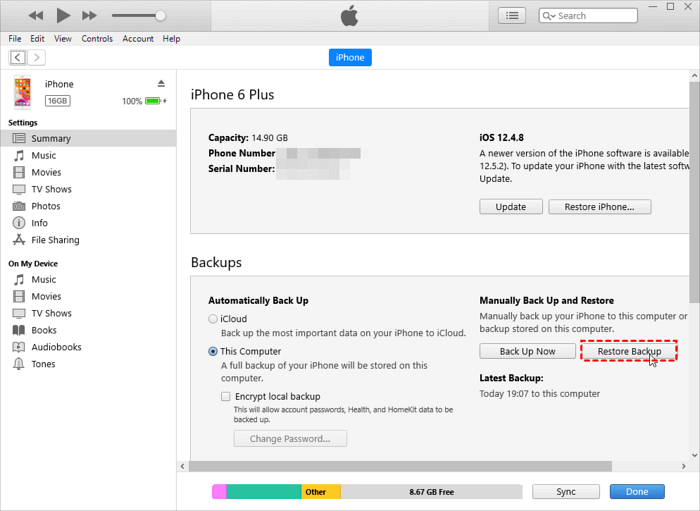
Adım #5: Geri Yükleme İşlemini Başlatın
Tıkla "Onarmak" düğmesine basın ve işlemin tamamlanmasını bekleyin. Yedeklemenizin boyutuna bağlı olarak bu biraz zaman alabilir.
Adım #6: Geri Yüklenen Mesajlara Erişin
Geri yükleme bittiğinde iPhone'unuzun bilgisayarla bağlantısını kesin ve WhatsApp'ı açın. Silinen mesajları kurtarmak istediğiniz belirli sohbete veya kişiye gidin. Geri yüklenen mesajları orijinal hallerinde bulmalısınız.
Bulut tabanlı yedeklemelerin yanı sıra, WhatsApp iOS'ta ayrıca cihazınızın dahili deposunda yerel yedeklemeler oluşturur. Yerel depolama yedeklemesini kullanarak silinen WhatsApp mesajlarını şu şekilde geri yükleyebilirsiniz:
Adım #1: Yerel Yedekleme Dosyasını Tanımlayın
WhatsApp yerel yedeklemeleri iPhone'unuzda saklar ve bu dosyalar şifrelenmez. Ancak bunlar yalnızca yedi gün tutulur. Bir dosya yöneticisi veya bilgisayar kullanarak iPhone'unuzda aşağıdaki dizine giderek yerel yedeklemeyi kontrol edebilirsiniz:
Dosya yolu: /var/mobile/Containers/Data/Application/ /Kütüphane/Yedeklemeler/
değiştirmek cihazınızdaki WhatsApp uygulamasının benzersiz tanımlayıcısıyla.
Adım #2: Yedekleme Dosyasını Yeniden Adlandırın
"msgstore-YYYY-MM-DD.1.db.crypt12"ye benzer bir dosya adına sahip en yeni yedekleme dosyasını bulun. Bu dosyayı geri yükleme işlemiyle uyumlu hale getirmek için "msgstore.db.crypt12" olarak yeniden adlandırın.
Adım #3: WhatsApp'ı Kaldırma ve Yeniden Yükleme
Geri yükleme işlemini tetiklemek için WhatsApp'ı iPhone'unuzdan kaldırın ve ardından App Store'dan yeniden yükleyin. Yeniden yükleme sırasında WhatsApp, değiştirilen yedekleme dosyasını algılayacaktır.
Adım #4: Telefon Numarasını Doğrulayın ve Geri Yükleyin
WhatsApp'ı yeniden yükledikten sonra telefon numaranızı doğrulayın. WhatsApp, değiştirilen yerel yedeği tanımlayacak ve sohbet geçmişinizi geri yüklemeniz istenecektir. İşlemi başlatmak için 'Geri Yükle' seçeneğini seçin.
Adım #5: Geri Yüklenen Mesajlara Erişin
Geri yükleme işlemi tamamlandıktan sonra WhatsApp'ı açın ve silinen mesajları kurtarmak istediğiniz sohbete veya kişiye gidin. Geri yüklenen mesajları orijinal hallerinde bulmalısınız.
Önemli Not: Bu yöntem belirli düzeyde teknik yeterlilik ve iPhone'un dosya sistemine erişim gerektirir. Dosyaları işlerken dikkatli olun ve herhangi bir değişiklik yapmadan önce daima önemli verilerinizin yedeğini aldığınızdan emin olun.
FoneDog iOS Veri Kurtarma WhatsApp mesajları da dahil olmak üzere çeşitli veri türlerini doğrudan iOS cihazınızdan kurtarmak için tasarlanmış, kullanıcı dostu ve etkili bir iPhone 15 destekli araçtır. Sezgisel arayüzü ve gelişmiş algoritmaları, onu silinen mesajları almanın güvenilir bir yolunu arayan kullanıcılar için başvurulacak bir çözüm haline getiriyor.
iOS Veri Kurtarma
Fotoğrafları, videoları, kişileri, mesajları, arama günlüklerini, WhatsApp verilerini ve daha fazlasını kurtarın.
iPhone, iTunes ve iCloud'dan verileri kurtarın.
En son iPhone ve iOS ile uyumludur.
Bedava indir
Bedava indir

Bir kişinin silinen WhatsApp mesajları nasıl geri yüklenir ile en iyi iOS veri kurtarma yazılımı:
Adım #1: FoneDog iOS Veri Kurtarma'yı İndirin ve Yükleyin
FoneDog iOS Veri Kurtarma aracını bilgisayarınıza indirip yükleyerek başlayın. Windows veya Mac için doğru sürümü indirdiğinizden emin olun.
Adım #2: iPhone'unuzu Bilgisayara Bağlayın
FoneDog iOS Veri Kurtarma'yı başlatın ve iPhone'unuzu bir USB kablosu kullanarak bilgisayara bağlayın. Araç, cihazınızı otomatik olarak algılayacaktır.
Adım #3: WhatsApp Veri Türünü Seçin
Ana arayüzden kurtarmak istediğiniz 'WhatsApp' veri türünü seçin. Bu kılavuz için 'WhatsApp Mesajları' veya 'WhatsApp Ekleri'.
Adım #4: iPhone'unuzu Tarayın
Tıkla 'Taramayı Başlat' Tarama işlemini başlatmak için düğmesine basın. Araç, seçilen WhatsApp verileri için iPhone'unuzu tarayacaktır.
Adım #5: Kurtarma için Mesajları Önizleyin ve Seçin
Tarama tamamlandığında FoneDog, kurtarılabilir WhatsApp mesajlarının bir önizlemesini görüntüleyecektir. Mesajları önizleyin ve geri yüklemek istediklerinizi seçin.
Adım #6: Silinen WhatsApp Mesajlarını Kurtarın
Mesajları seçtikten sonra, 'İyileşmek' düğme. FoneDog iOS Veri Kurtarma, kurtarılan mesajları kaydetmek için bilgisayarınızda bir hedef seçmenizi isteyecektir. Bir konum seçin ve aracın kurtarma işlemini tamamlamasına izin verin.
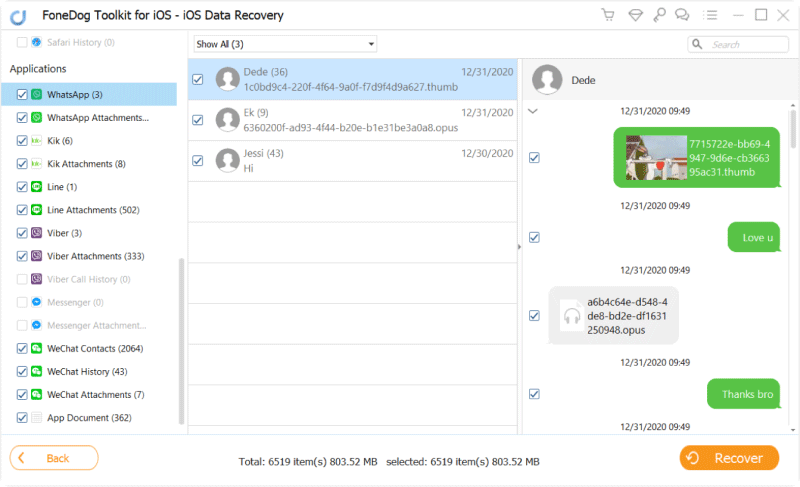
FoneDog iOS Veri Kurtarma, iOS cihazlarındaki tek bir kişiden silinen WhatsApp mesajlarını kurtarmak için kesintisiz ve güvenilir bir çözüm sunar. Kullanıcı dostu arayüzü, güçlü kurtarma yetenekleriyle birleştiğinde, onu basit ve etkili bir araç isteyen kullanıcılar için mükemmel bir seçim haline getiriyor.
Yerel yedekleme yöntemleri değerli olsa da, daha gelişmiş kurtarma gerektiğinde FoneDog gibi üçüncü taraf araçlar cankurtaran olabilir. Gelecekte veri kaybını önlemek için her zaman verilen adımları dikkatli bir şekilde uyguladığınızdan ve verilerinizi düzenli olarak yedeklediğinizden emin olun.
İnsanlar ayrıca okurSilinen Notların Nasıl Kurtarılacağına İlişkin Kapsamlı Bir KılavuzYedeklemeden iPhone'da Silinen Arama Geçmişi Nasıl Kurtarılır
Bir kişinin silinen WhatsApp mesajları nasıl geri yüklenir? Özetle, özellikle belirli bir kişiden gelen WhatsApp mesajlarının kaybolması üzücü bir deneyim olabilir. Bu kapsamlı kılavuz, silinen WhatsApp mesajlarını iOS cihazlarda geri yüklemenin çeşitli yöntemlerini araştırdı.
Kullanıcılar, Google Drive ve iCloud gibi bulut tabanlı çözümlerden yerel depolama yedeklemelerinden yararlanmaya ve hatta üçüncü taraf araçlara başvurmaya kadar, tercihlerine ve belirli durumlara göre keşfedebilecekleri çeşitli seçeneklere sahiptir.
Yerel yedekleme yöntemleri güvenilir olsa da FoneDog iOS Veri Kurtarma aracı, kullanıcı dostu arayüzü ve gelişmiş kurtarma yetenekleriyle öne çıkan bir çözüm olarak ortaya çıkıyor. FoneDog, süreci basitleştirerek kullanıcıların silinen WhatsApp mesajlarını iOS cihazlarındaki tek bir kişiden zahmetsizce almasına olanak tanır.
Etkinliği, basit bir kurtarma süreciyle birleştiğinde, onu geleneksel yöntemlerin ötesinde güvenilir ve etkili bir çözüm arayan kullanıcılar için önerilen bir araç olarak konumlandırıyor. Yanlışlıkla silinmeler, cihaz arızaları veya diğer öngörülemeyen durumlar nedeniyle FoneDog iOS Veri Kurtarma, değerli konuşmalarını ve anılarını geri almak isteyenler için güvenilir bir yaşam çizgisi sunar.
Hinterlassen Sie einen Kommentar
Yorumlamak
iOS Veri Kurtarma
FoneDog iOS Veri Yedekleme - iOS aygıtınızdan kayıp veya silmiş dosyaları kurtarmanıza yardım etmek için üç etkili yöntem sağlar.
Ücretsiz deneme Ücretsiz denemePopüler makaleler
/
BİLGİLENDİRİCİLANGWEILIG
/
basitKOMPLİZİERT
Vielen Dank! Merhaba, Sie die Wahl:
Excellent
Değerlendirme: 4.6 / 5 (dayalı 94 yorumlar)